WordPress 양식에서 응답 수를 제한하는 방법은 무엇입니까?
게시 됨: 2022-06-30WordPress 양식의 응답 수를 제한하는 방법이 궁금하십니까? WordPress 양식의 양식 항목을 제한하시겠습니까? 그렇다면 우리의 쉬운 가이드를 따르는 것보다 더 좋은 방법은 없습니다.
사이트에 양식을 추가할 때 어느 시점에서 양식 항목을 제한하거나 제한할 수 있습니다. 특정 지역, 특정 날짜 범위 등에 대한 제한이 있을 수 있습니다. 프로세스가 바쁘다고 생각할 수도 있지만 Everest Forms와 같은 일부 양식 빌더 플러그인은 프로세스를 번거롭지 않게 만듭니다.
따라서 WordPress 사이트에서 양식 제출을 제한하는 완전한 가이드를 준비하여 팔로우하고 즉시 완료할 수 있습니다.
그러나 WordPress 양식의 응답 수를 제한하는 방법에 대한 가이드로 직접 이동하기 전에 왜 그렇게 해야 하는지 알아보겠습니다.
WordPress에서 양식 항목을 제한해야 하는 이유는 무엇입니까?
WordPress 사이트에서 양식을 만들 때마다 특정 사용자가 양식을 작성하고 제출하는 것을 제한할 수 있습니다. 반면에 특정 국가 사람들의 양식 항목은 귀하에게 불필요할 수 있습니다.
게다가 일부 양식의 시작 날짜와 종료 날짜를 설정할 수도 있습니다. 또한 많은 상황에서 사전 정의된 수의 항목이 필요할 수 있으며 이 시점에서 양식 제출 수를 지정할 수 있습니다. 결국, 이미 충분한 양식 항목을 수신했는데 왜 다른 사용자의 시간을 낭비합니까?
따라서 이러한 경우 WordPress 양식의 양식 항목을 제한할 수 있습니다. 그리고 양식 제한을 지원하는 WordPress 플러그인을 사용하여 WordPress 양식의 양식 제출을 손쉽게 제한할 수 있습니다.
따라서 WordPress Forms에서 응답 수를 제한하는 방법에 대한 가이드를 살펴보겠습니다.
WordPress 양식에서 응답 수를 제한하는 방법은 무엇입니까?
1단계: 최고의 Form Builder 플러그인 선택
WordPress의 문의 양식을 최대한 활용하려면 올바른 양식 빌더 플러그인을 선택할 때 주의해야 합니다. 인기 있는 양식 작성기 플러그인 목록을 보면 Everest Forms 및 User Registration과 같은 플러그인을 신뢰할 수 있습니다.
따라서 이 기사에서는 Everest Forms를 사용하여 WordPress 양식에서 양식 제출을 제한하는 방법을 알려드립니다.
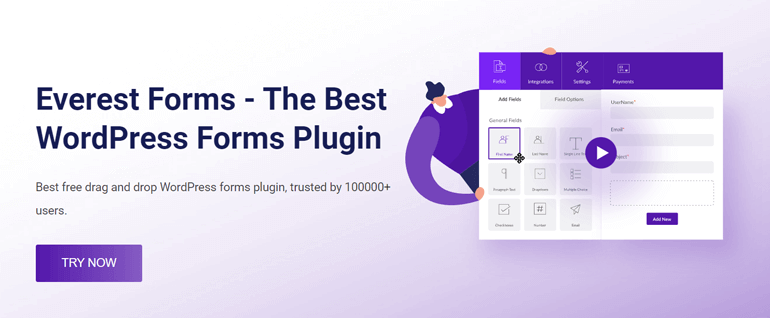
Everest Forms에는 끌어서 놓기 빌더가 있는 사용하기 쉬운 인터페이스가 있습니다. 현재 100,000개 이상의 활성 웹사이트에 전원을 공급하고 있습니다. 마찬가지로 즉시 가져와서 사용할 수 있는 미리 디자인된 양식 템플릿도 많이 제공합니다. 또한 제한 없이 사용할 수 있는 무제한 양식 필드가 있습니다.
에베레스트 양식에 대해 더 자세히 알고 싶다면 에베레스트 양식에 대한 리뷰를 읽어보십시오. 그러나 지금은 다음 단계를 진행하여 WordPress의 양식 항목을 제한하겠습니다.
2단계: Everest Forms 및 Everest Form Pro 플러그인 설치 및 활성화
Everest Forms를 사용하기 위한 첫 번째이자 가장 중요한 단계는 플러그인을 설치하는 것입니다. 따라서 무료 Everest Forms 플러그인을 설치하고 활성화하려면 WordPress 로그인 URL을 방문하여 사이트에 로그인하십시오.
다음으로 플러그인 >> 새로 추가 로 이동합니다.
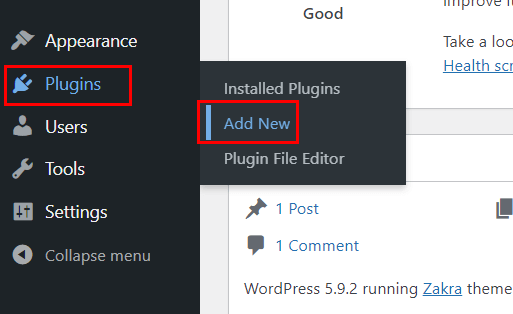
즉시, 추천 플러그인과 검색 표시줄이 있는 새 페이지가 표시됩니다. 검색창을 사용하여 Everest Forms 를 검색하세요. 플러그인이 표시되면 지금 설치 버튼을 클릭하고 즉시 활성화 하십시오. 단추.
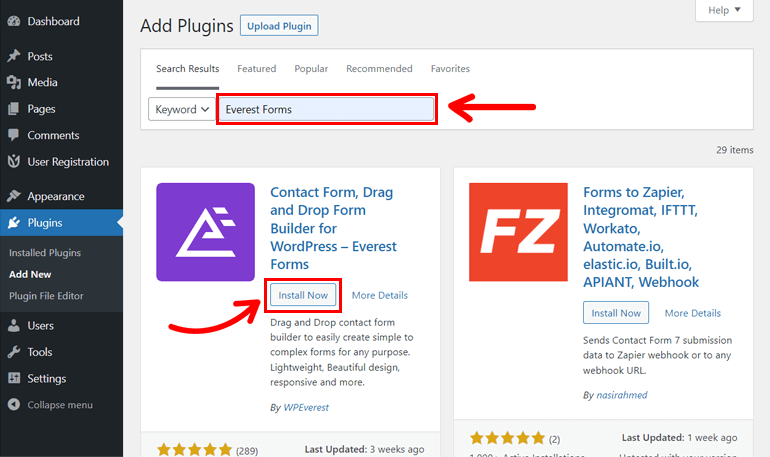
이제 간단한 기능과 필드가 있는 연락처 양식을 만들 수 있습니다. 그러나 WordPress에서 양식 제출을 제한하려면 양식 제한 추가 기능이 필요합니다. 추가 기능은 Everest Forms 프리미엄에서만 사용할 수 있습니다. 따라서 Everest Forms pro 버전을 설치해 보겠습니다.
Everest Forms의 프리미엄 버전에는 Personal, Plus, Professional 및 Agency의 네 가지 계획이 있습니다. 그러나 양식 제한 추가 기능은 Professional 및 Agency 플랜에서만 사용할 수 있습니다. 따라서 사이트에 대한 Professional 또는 Agency 계획을 구매해야 합니다.
Everest Forms 프리미엄 플랜을 받으려면 공식 사이트로 이동하여 플랜을 구매하십시오. 플러그인을 구입하자마자 제공한 이메일 주소로 WPEverest 계정에 로그인할 수 있는 로그인 자격 증명을 받게 됩니다.
따라서 로그인하고 WPEverest 대시보드에 액세스하십시오. 이제 다운로드 탭으로 이동하여 Everest Forms Pro를 다운로드하십시오. 파일은 장치에 zip 파일로 다운로드됩니다.
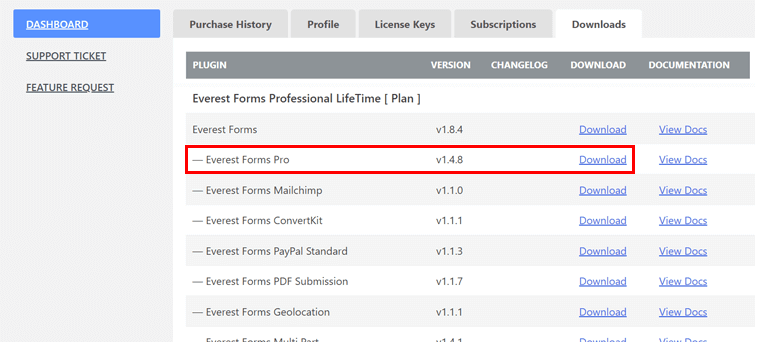
동일한 대시보드에는 Everest Forms 프리미엄용 라이선스 키가 포함된 라이선스 키 탭도 있습니다. 이제 키를 복사하고 WordPress 대시보드를 방문하십시오.
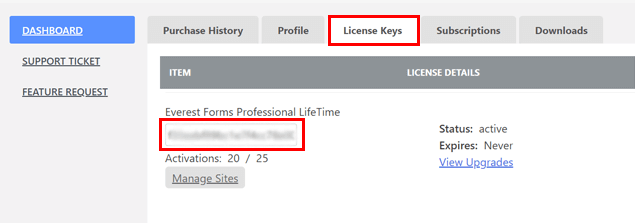
대시보드에서 플러그인 >> 새로 추가 로 이동하고 플러그인 업로드를 클릭합니다. Everest Form Pro용 zip 파일을 선택하고 지금 설치 버튼을 클릭한 다음 활성 버튼 을 클릭합니다 .
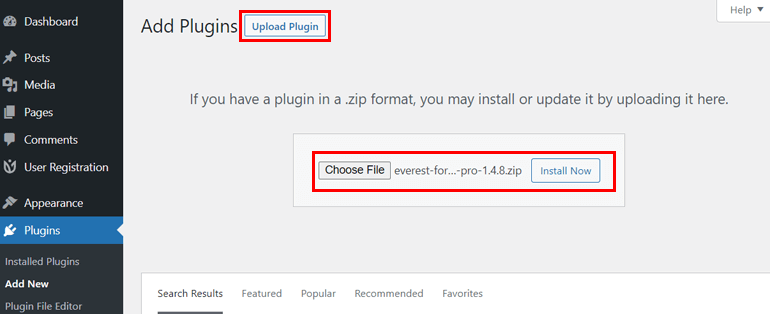
다음으로 플러그인의 라이선스 키를 입력해야 합니다. 따라서 이전에 복사한 라이선스 키를 Everest Forms(Pro) 아래의 필드에 붙여넣고 Enter 키를 누릅니다.
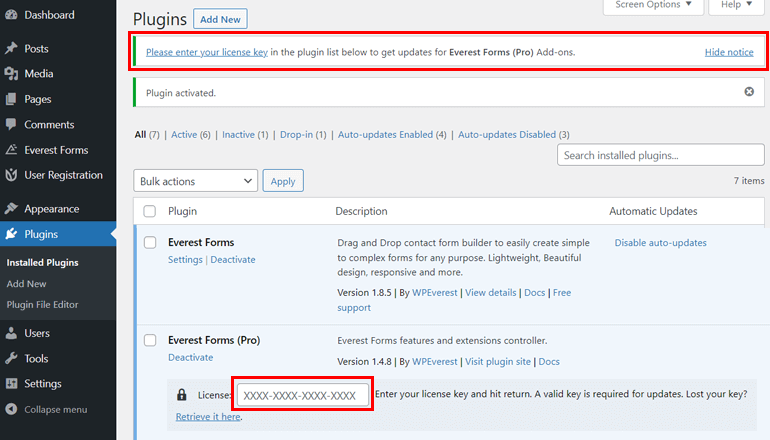
따라서 귀하의 사이트에는 이제 Everest Forms 및 Everest Forms(Pro) 플러그인이 있습니다.
3단계: 양식 제한 추가 기능 설치 및 활성화
이제 Form Restriction 애드온을 설치하고 활성화해 보겠습니다. 그렇게 하려면 WordPress 사이트 대시보드에서 Everest Forms >> Add-ons 로 이동하십시오.
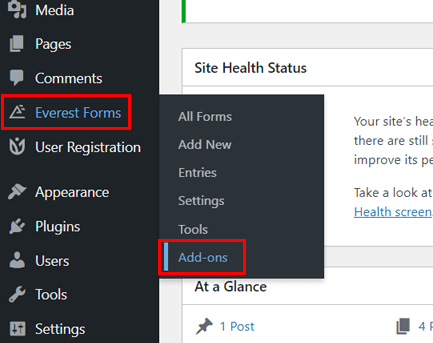
Everest Forms 애드온이 있는 페이지로 이동하면 아래로 스크롤하여 Form Restriction 애드온을 찾습니다. 추가 기능이 표시되면 추가 기능 설치 버튼을 클릭한 다음 활성화 버튼을 클릭합니다.
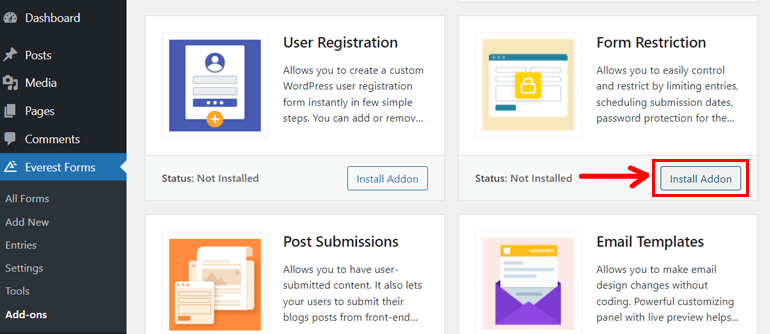
이제 WordPress에서 양식 항목을 제한하는 데 필요한 모든 것이 준비되었습니다.
4단계: 새 WordPress 양식 만들기
이제 Everest Forms를 사용하여 새 사용자 지정 연락처 양식을 만들어 양식 제출을 제한해 보겠습니다. 사용할 수 있는 사용자 지정 양식이 이미 있는 경우 동일한 양식을 사용할 수 있습니다. 새 양식이 필요한 경우 Everest 양식 >> 새로 추가로 이동하십시오.
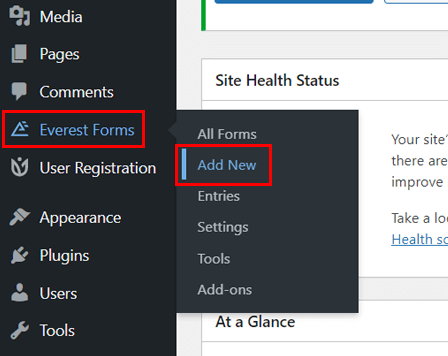
여기에서 다양한 양식을 작성하는 데 사용할 수 있는 템플릿 수가 표시됩니다.

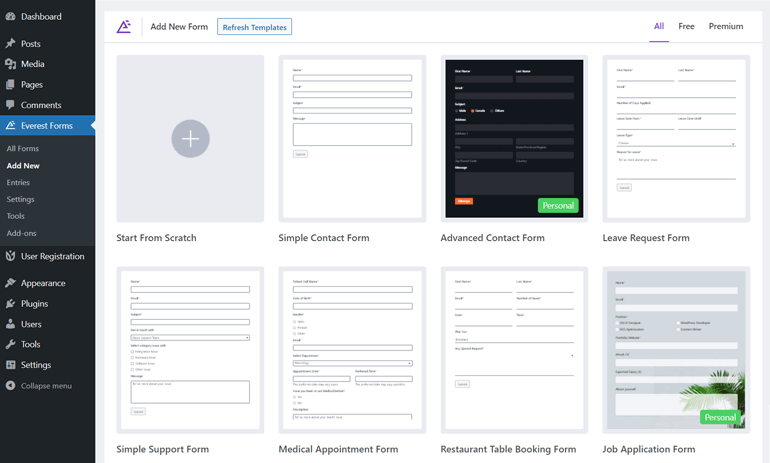
하지만 지금은 처음부터 새로운 양식을 만들고 있습니다. 따라서 처음부터 시작 을 클릭합니다.
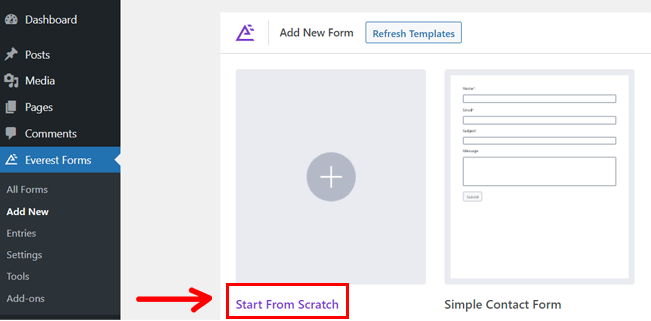
또한 양식에 적절한 이름을 지정하십시오.
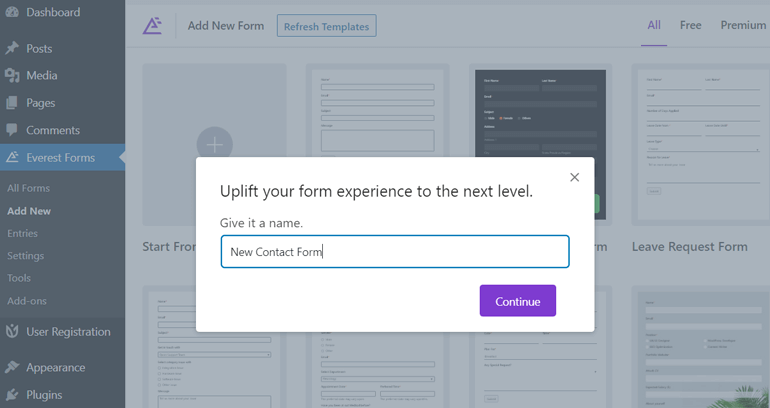
이제 필드를 끌어다 놓아 양식의 왼쪽에서 오른쪽으로 양식 필드를 추가하기 시작합니다.
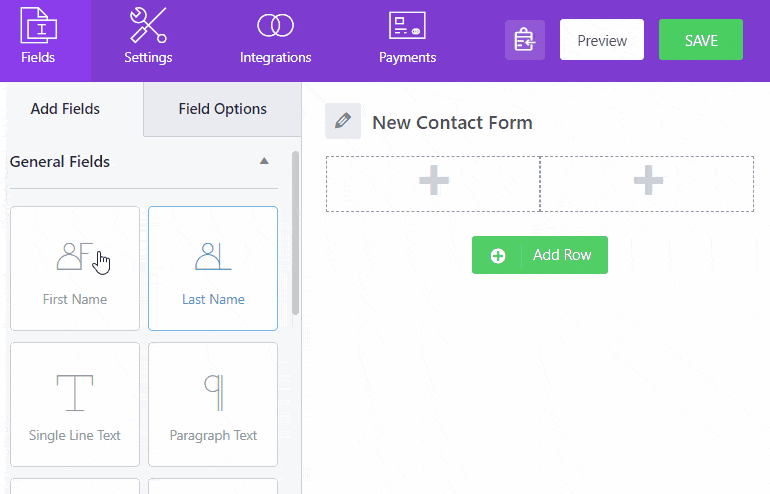
자세한 가이드는 WordPress에 문의 양식을 추가하는 방법에 대한 기사를 참조하십시오. 자습서에 따라 연락처 양식을 성공적으로 만들면 다음 단계로 넘어갈 수 있습니다.
5단계: WordPress 양식에 대한 항목 제한 설정
양식에 대한 입력 제한을 설정하려면 설정 탭으로 이동한 다음 양식 제한을 클릭하십시오.
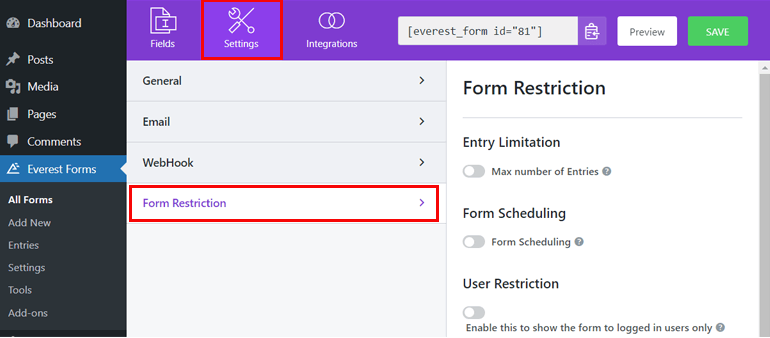
양식 제한 기능에는 아래와 같이 5가지 옵션이 있습니다.
나. 입장 제한
총 양식 제출 수를 설정하려면 최대 항목 수 옵션. 여기에서 일별, 주별, 월별, 연도별 또는 총 항목 수를 선택할 수 있습니다. 드롭다운 메뉴를 사용하고 선택합니다.
양식 항목 수를 줄이려면 "-" 기호를 클릭하고 항목 수를 늘리려면 "+" 기호를 클릭합니다.
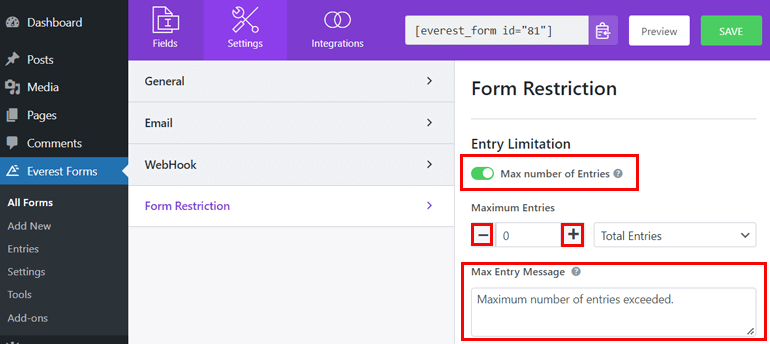
동시에 양식에 대한 최대 입력 메시지를 편집할 수도 있습니다. 양식 항목 수가 정의된 최대 수를 초과하면 메시지가 사용자에게 표시됩니다.
ii. 양식 일정
사용자가 양식을 제출할 수 있는 날짜 및 시간 범위를 선택할 수 있습니다. 양식 제출의 시작 날짜와 종료 날짜를 선택하기만 하면 됩니다.
이 옵션을 사용하면 사용자가 양식을 제출할 수 있는 특정 날짜를 선택할 수도 있습니다.
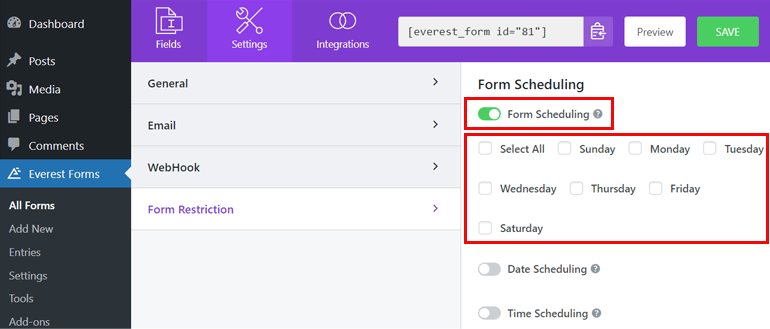
특정 날짜 및 시간 범위에 대한 양식 제출을 예약하려면 다음 옵션을 사용자 지정할 수 있습니다.
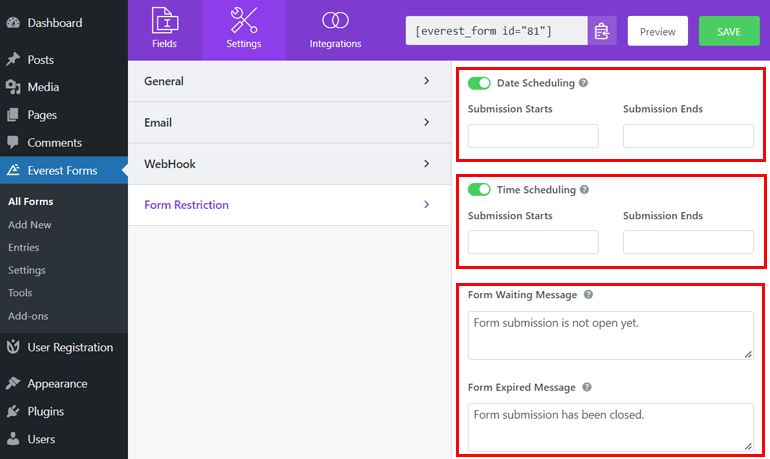
- 제출 시작 : 사용자가 양식을 제출할 날짜를 선택합니다 . 빈 공간을 클릭하면 날짜를 선택할 수 있는 달력이 나타납니다.
- 제출 종료 : 사용자가 마감일 이후에 양식을 제출할 수 없도록 양식 제출의 종료 날짜를 선택합니다.
- 시간 예약: 양식 제출을 시작하고 종료하는 시간을 설정할 수 있습니다. 위와 같이 여백을 클릭하면 시와 분을 설정할 수 있습니다.
- 양식 대기 메시지: 여기에 사용자가 너무 일찍 양식을 제출하거나 사용자가 제출이 시작되기 전에 양식을 제출할 때 표시되는 메시지를 추가할 수 있습니다.
- 양식 만료 메시지: 여기에서 양식 만료 메시지를 설정할 수 있으며, 제출 종료 날짜 이후에 사용자가 양식을 제출할 때 표시됩니다.
iii. 사용자 제한
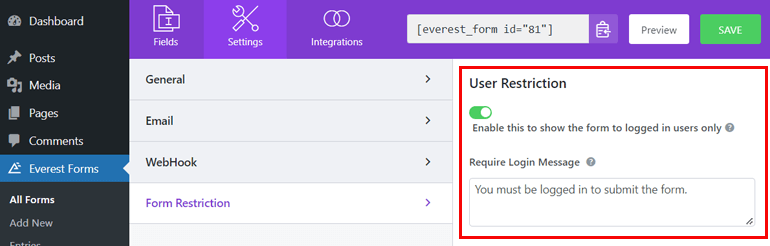
이 옵션을 활성화하면 로그인한 사용자에게만 양식을 표시할 수 있습니다. 또한 로그인 필요 메시지에서 메시지를 설정하여 사용자가 양식에 액세스하려면 로그인해야 함을 알릴 수 있습니다.
iv. 비밀번호 제한
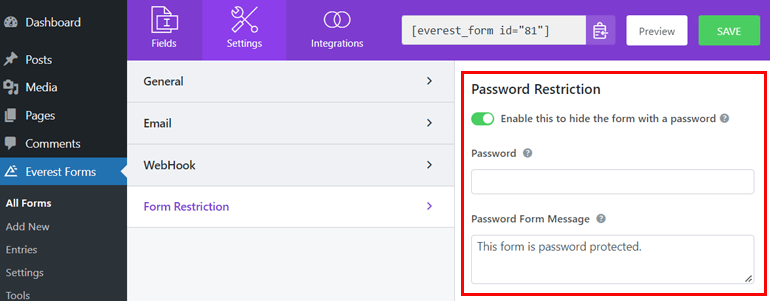
암호 제한을 사용하면 암호가 있는 사용자만 양식을 제출할 수 있도록 암호로 양식 제출을 제한할 수 있습니다. 다음 요소가 있습니다.
- 비밀번호: 여기에서 양식에 비밀번호를 추가할 수 있습니다.
- 암호 양식 메시지: 양식이 암호로 보호되어 있음을 사용자에게 알리기 위해 이 필드에 메시지를 추가할 수 있습니다.
v. 양식 제출
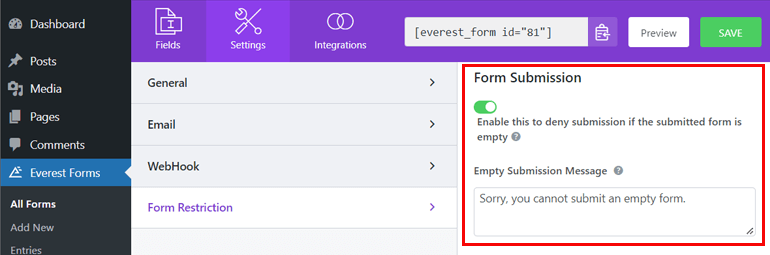
이 옵션을 사용하면 사용자가 빈 양식을 제출할 때 양식 제출을 거부할 수 있습니다. 또한 사용자가 빈 양식을 제출할 때 표시할 메시지를 추가할 수 있는 빈 제출 메시지 옵션이 있습니다.
vi. 국가별 양식 제한
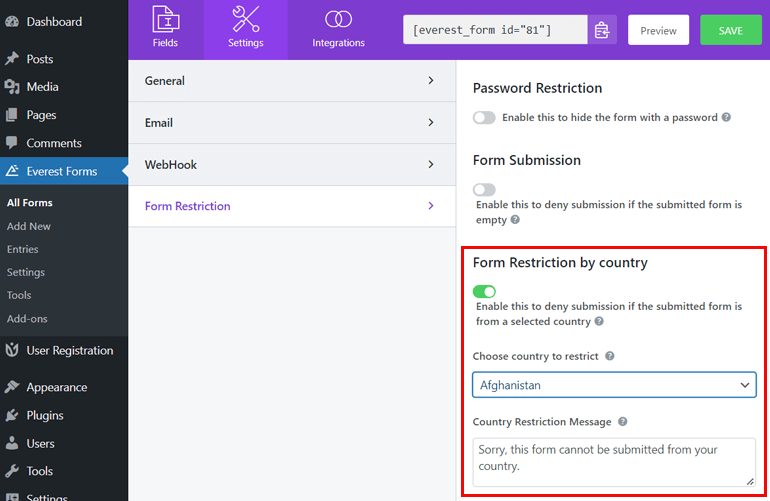
이 기능을 사용하면 사용자가 특정 국가에서 양식을 제출하지 못하도록 제한할 수도 있습니다. 국가별 양식 제한을 활성화하면 다음 옵션이 추가로 표시됩니다.
- 제한할 국가 선택: 드롭다운 메뉴를 사용하여 양식 제출을 원하지 않는 국가를 선택할 수 있습니다.
- 국가 제한 메시지: 제한된 국가의 사용자가 양식을 제출하려고 할 때 표시되는 국가 제한 메시지를 여기에서 설정할 수 있습니다.
양식 제한 추가 기능에 사용할 수 있는 모든 옵션을 사용자 정의한 후 양식을 저장하고 계속하십시오.
6단계: 웹사이트에 WordPress 양식 게시
필요한 모든 양식 제한이 있는 양식 설정을 완료했으므로 이제 사이트에 양식을 게시할 차례입니다. 따라서 연락처 양식을 추가하려는 페이지 또는 게시물을 엽니다.
페이지 또는 게시물은 블록 삽입 아이콘 [+] 이 표시되는 Gutenberg 편집기에서 열립니다.
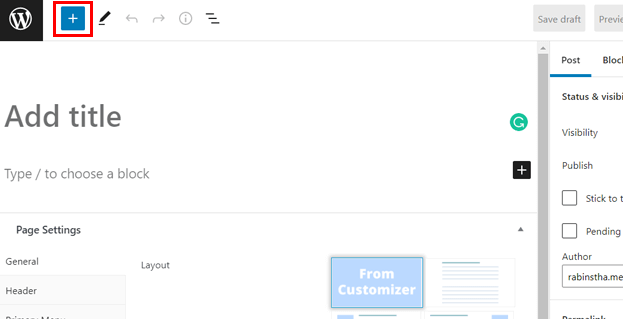
아이콘을 클릭하고 Everest Forms 블록을 검색하고 블록을 선택하십시오.
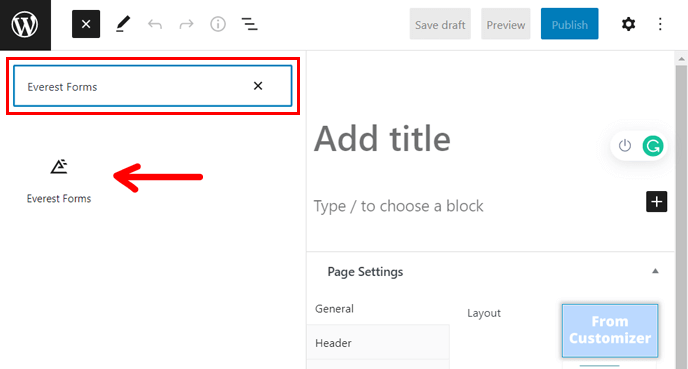
Everest Forms 블록의 드롭다운 메뉴를 사용하여 방금 생성한 제출 제한이 있는 사용자 지정 양식을 선택합니다.
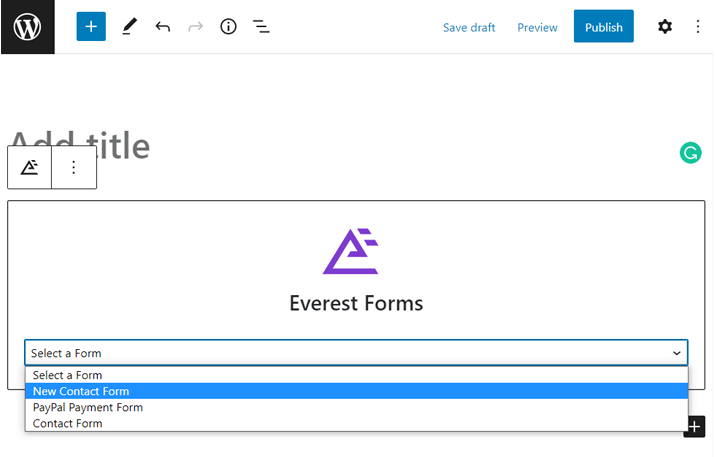
이제 페이지나 게시물에 적절한 제목을 지정할 수 있습니다. 그런 다음 미리보기 버튼을 클릭하여 양식을 미리 볼 수 있습니다.
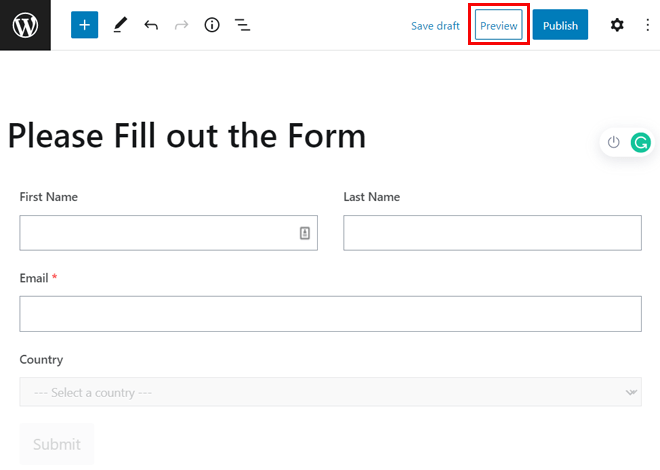
모든 것이 괜찮다면 게시 버튼을 눌러 양식을 페이지나 게시물에 게시하세요.
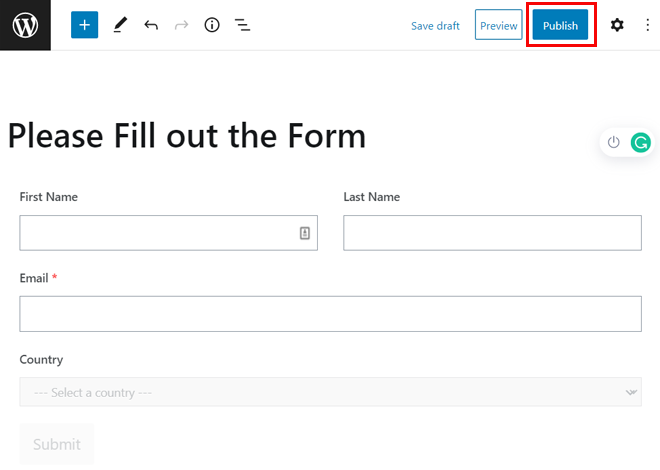
마무리!
WordPress 양식의 응답 수를 제한하는 방법에 대한 가이드를 요약합니다. 이제 WordPress에서 어려움 없이 양식 제출을 제한할 수 있다고 확신합니다.
그러나 다시 에베레스트 양식을 사용하기로 결정하면 번거로움의 절반이 바로 여기서 끝납니다. 또한 활성 지원 팀이 있어 언제든지 사용자에게 프리미엄 지원을 제공합니다.
Everest Forms를 사용하여 WordPress의 양식 제출을 제한하는 것 외에도 연락처 양식을 사용자 지정하고 연락처 양식에서 스팸을 차단하는 등의 작업에 사용할 수도 있습니다.
시간이 있으면 블로그 페이지에서 WordPress에 대해 더 자세히 알아볼 수 있습니다. Twitter 및 Facebook에서 팔로우하여 새 게시물에 대한 정기적인 업데이트를 받을 수도 있습니다.
